En suivant ce rapide tutoriel, vous allez vous approprier les trucs et astuces qui rendront votre navigation plus rapide sur tout le site.
Rappel : festik.tools est la « base arrière » de votre site en production. Toutes les modifications que vous effectuez sont immédiatement visibles sur votre interface public.
Naviguer sur festik.tools : espaces SITE et VENTES
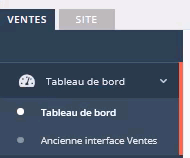 Festik.tools est votre interface unique. Tout se passe ici !
Festik.tools est votre interface unique. Tout se passe ici !
En haut à gauche, vous trouvez deux onglets distincts vous permettant de changer d’espace :
- SITE : vous permet de configurer le contenu de votre site de vente en ligne et de gérer vos événements ;
- VENTES : vous permet d’accéder à toutes les données issues de vos ventes ou de votre contrôle d’accès (suivi des ventes, fichier client, commandes, recettes, statistiques…).
Pour naviguer entre ces deux espaces, il suffit de cliquer sur l’onglet correspondant ! Facile !
Remonter en haut de l’écran

En bas à droite de votre écran, une petite flèche vous permet de remonter en haut de page en un clic !
Utilisation des blocs (double clic pour modifier)
Dans l’espace SITE, qui vous permet de configurer votre vente en ligne, les données sont organisées par un système de blocs.
Pour modifier des informations, vous devez trouver le bloc correspondant et double-cliquer dessus. Une fois que les modifications sont faites, il suffit de cliquer sur OK, en bas à droite du bloc.
Vous ne pouvez pas passer au bloc suivant sans avoir cliqué sur OK ou annuler
Pictogrammes

- les pictogrammes gris proposent une action ( voir, éditer, supprimer) ;
- les pictogrammes oranges sont informatifs (date de fin de vente dépassée, spectacle complet, placement numéroté) ;
- les pictogrammes noirs signalent un soucis (vous avez oublié de remplir un champ obligatoire).
La Cloche (qui peut tinter…) vous indique que vous ne pouvez pas aller plus loin avant d’avoir édité ce bloc !
Longueur des zones de saisie

En haut à droite de la zone de saisie, nous vous indiquons le nombre de caractères saisis et le nombre à ne pas dépasser.
A NOTER : le nombre de caractères n’est pas égal au nombre de lettres de votre texte, car les options de mise en forme comptent pour plusieurs caractères.
Par exemple :
- texte : compte pour 5 caractères ;
- texte : compte pour 22 caractères car en gras.
